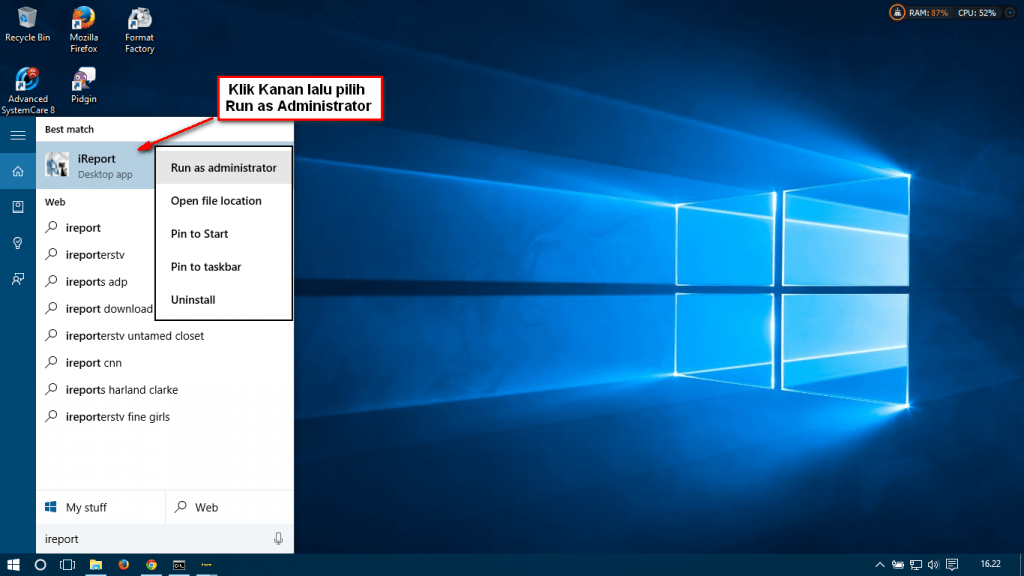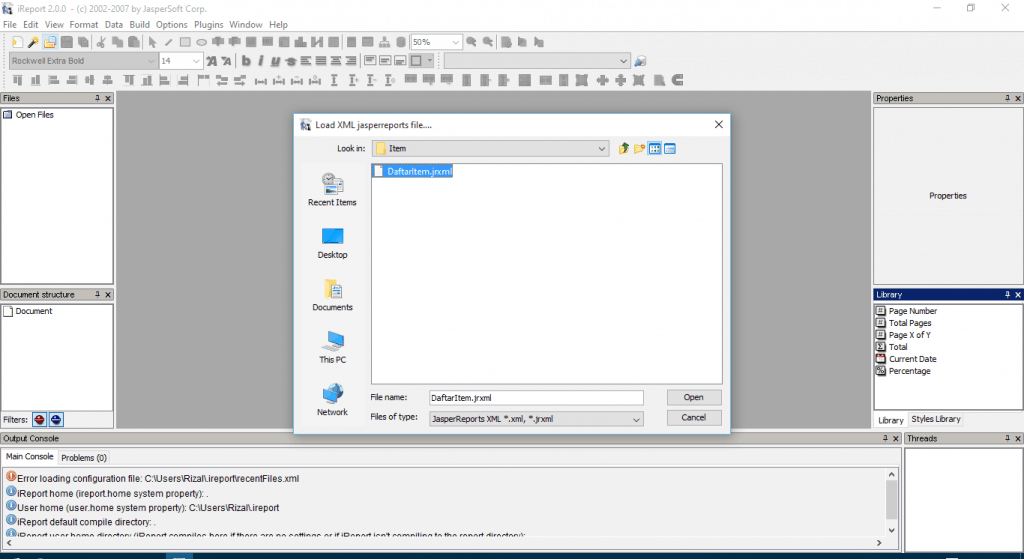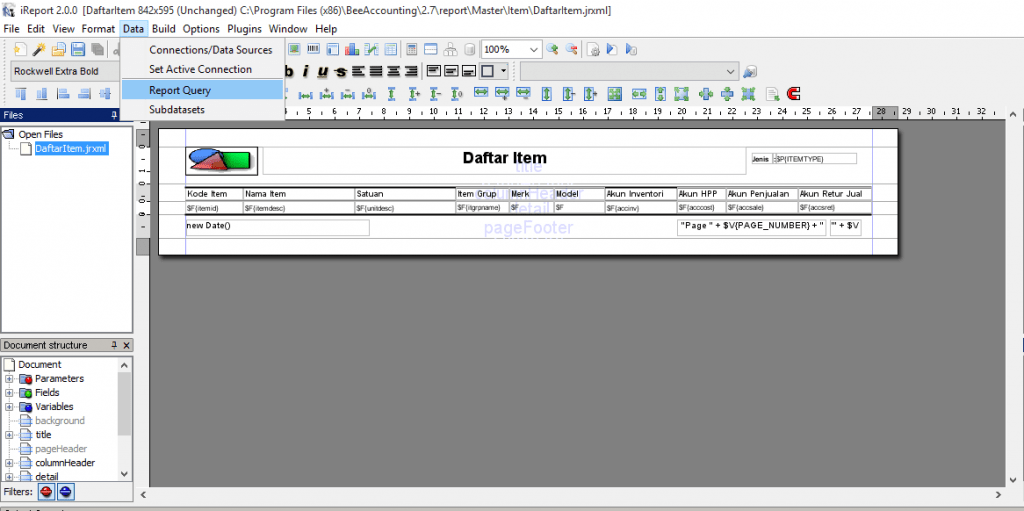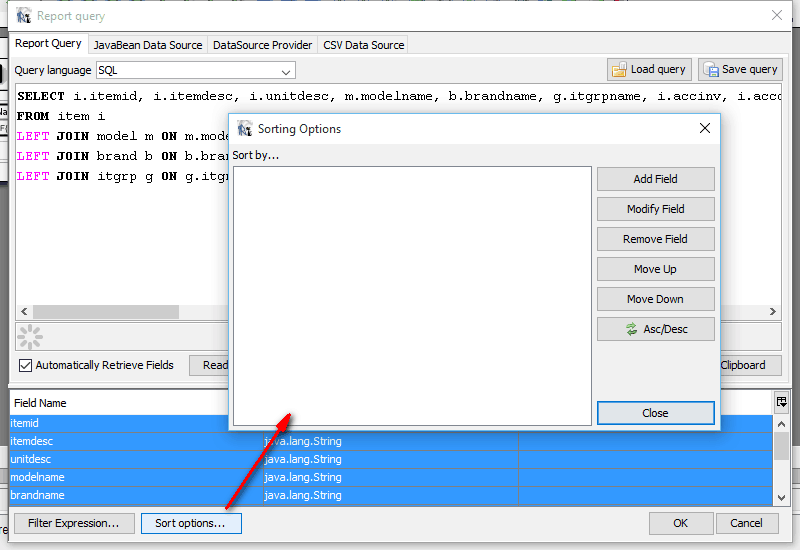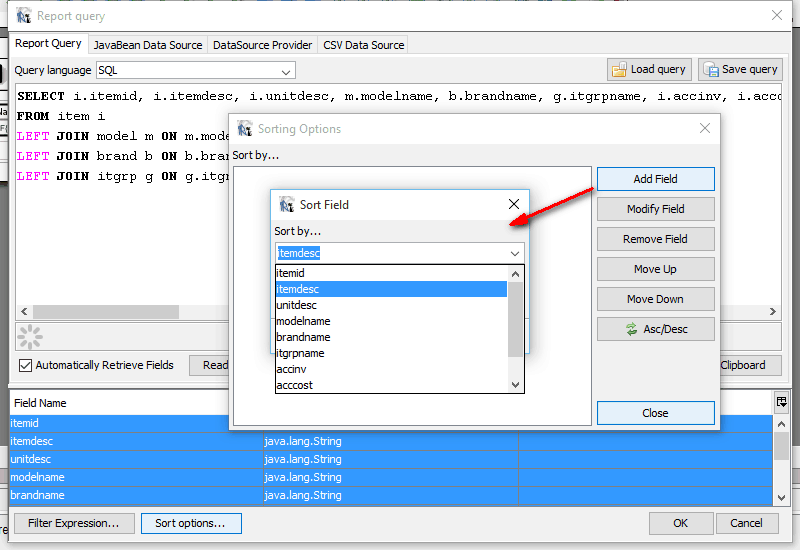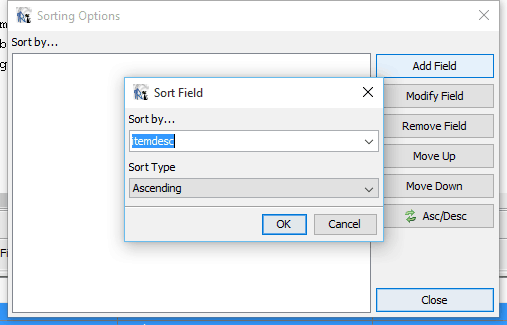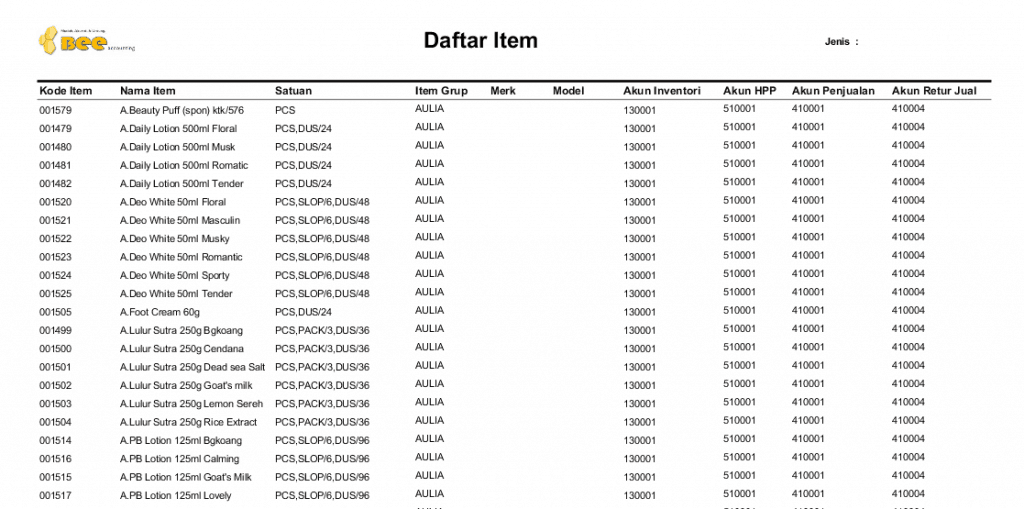Halo Pebisnis..
Tutorial kali ini bertujuan apabila anda ingin mengganti cara pengurutan abjad (Sort-by) pada laporan di BeeAccounting.
Di sini saya mencontohkan pada laporan Daftar Item. Default dari BeeAccounting untuk laporan Daftar Item urutannya by Kode Item. Saya mau mengganti urutannya by Nama Item saja.
Oke, langsung saja berikut cara mensetting atau merubahnya :